Sobre nuestro Marketplace
Transfórmate en nuestro seller
Nuestras políticas y normativas
Integraciones y partners
¡Ya eres seller! Comienza a vender
Plataformas para sellers
Publicación
Inventario
Gestión de órdenes
Liquidación, pagos y devoluciones
Liquidación y pagos
Devoluciones y compensaciones
Conoce el proceso de devolución de productos
Devolución monetaria y pagos
Compensaciones
Descuento Lider-BCI Cyber
Cómo acceder a información de tus devoluciones
Cómo crear tickets de disputa por devoluciones de productos en Seller Center
Guías rápidas de liquidación y pagos
Desempeño e infracciones
Campañas comerciales
Soporte y disputas
Walmart Fulfillment Services
Cross Border Trade
Capacitaciones y webinars
Beneficios Walmart
¿Presentas problemas por una devolución en mal estado? Conoce cómo levantar el caso directamente en la plataforma.
1. Crea un ticket de disputa por devoluciones de productos directamente en Seller Center
- Ingresa a Seller Center con tus credenciales de inicio y dirígete a la sección Órdenes.
- Luego haz clic en Devoluciones y reembolsos.
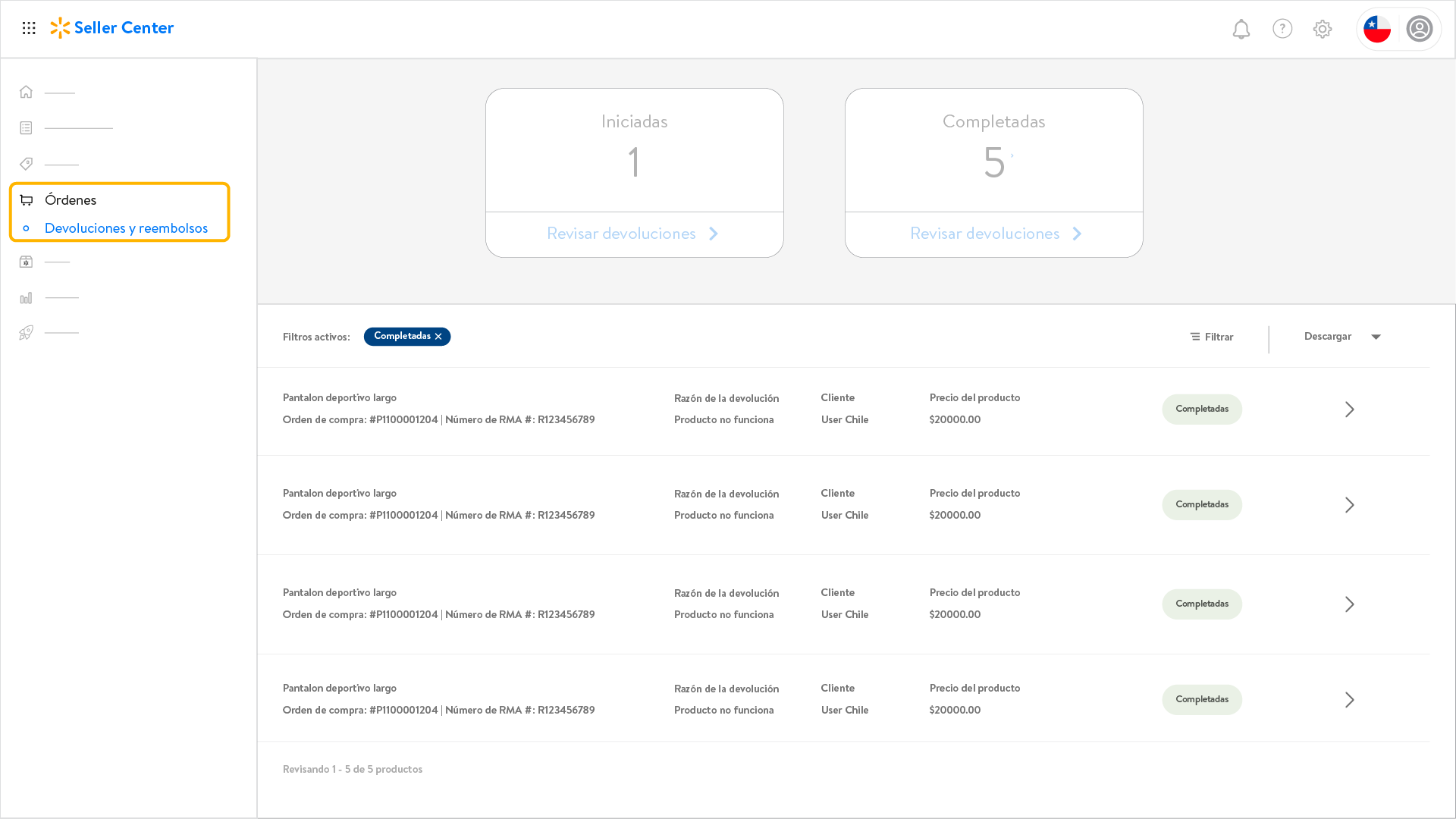
- Busca el nombre del producto devuelto por el cual quieres crear un ticket de disputa.
-Pincha el ícono ⟩ y luego haz clic en el botón Disputar esta devolución.
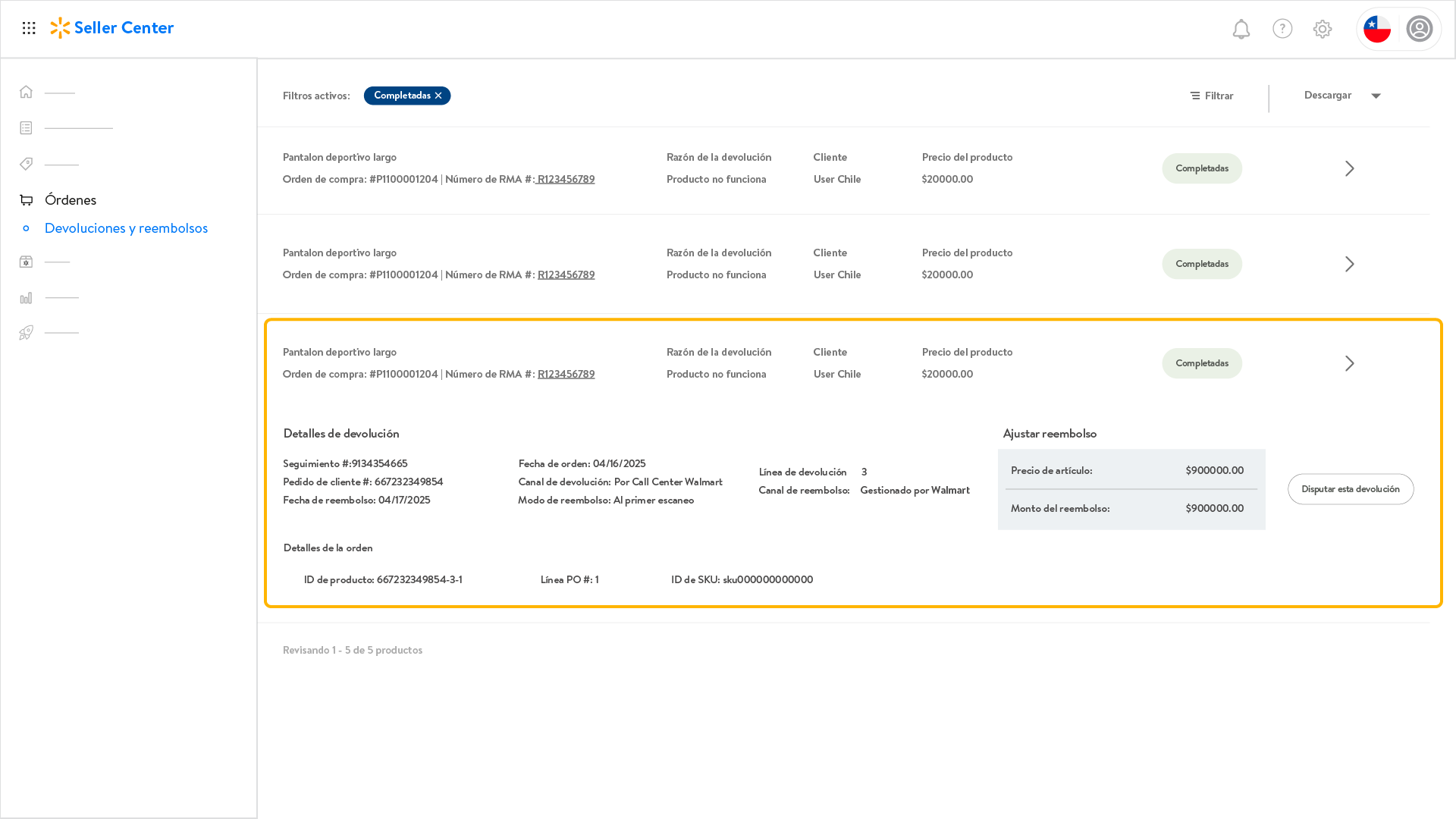
El botón Disputar esta devolución puede no encontrarse activo debido a lo siguiente:
1) La devolución no ha concluido o aún no ha sido reembolsada.
2) Ha vencido el plazo para crear el ticket de disputa.
3) El producto ya cuenta con una disputa previa.
4) El producto devuelto pertenece al servicio de WFS.
5) El descuento aún no se ve reflejado en tu cuenta.
Solo podrás crear tickets de disputas para devoluciones en estado Completadas. Considera que cuentas con 5 días hábiles desde que el producto haya sido recibido en tu bodega para reclamar una devolución. Pasado ese plazo, no podrás crear un ticket de disputa en la plataforma.
Si cuentas con una devolución cuyo estado aparece como Completada en Seller Center, sin embargo, llegó a tu bodega después de los cinco días hábiles de plazo, te recomendamos crear un ticket de disputa en Seller Help para ayudarte a revisar el caso.
Antes de crear un ticket de disputa, te recomendamos esperar a que el producto devuelto llegue a tu bodega, así podrás documentar el máximo de evidencia necesaria. Considera que no podrás volver a crear un ticket para un ítem que ya registra una disputa previa.
Te recomendamos adjuntar tres fotografías del producto, desde distintos ángulos, que demuestren el estado en el que lo recibiste (considera que el daño al embalaje no es motivo para reclamar una devolución) y una fotografía de la etiqueta de devolución.
Si existen inconsistencias entre la información que proporcionas y la que aparece en nuestros registros, el ticket podría ser rechazado automáticamente. La recomendación, en este tipo de casos, es que crees un ticket de disputa directamente en Seller Help.
Se abrirá una ventana emergente: selecciona el motivo del reclamo.
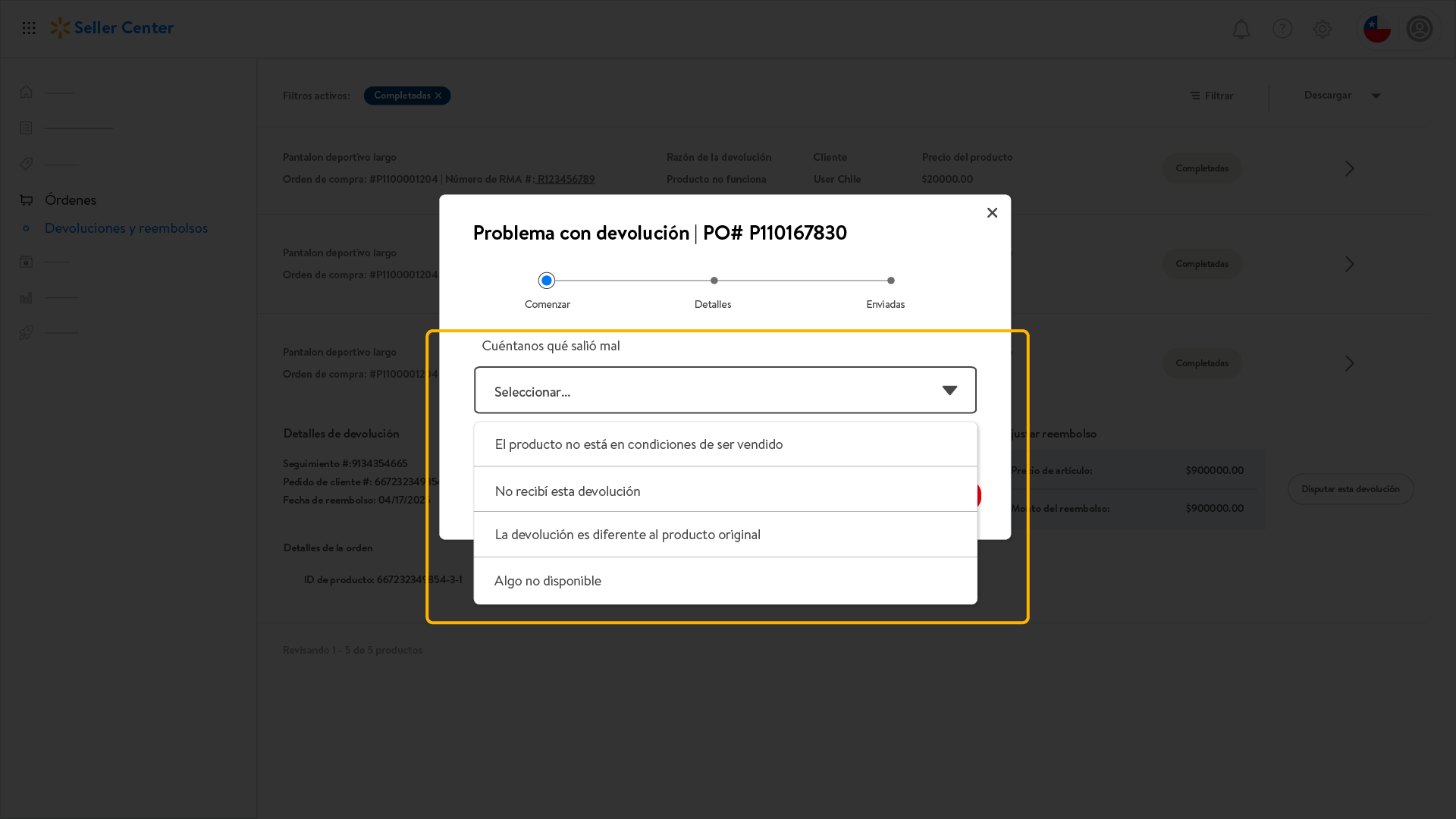
Luego, tendrás que elegir una de las subcategorías (cuéntanos un poco más) disponibles en el formulario.
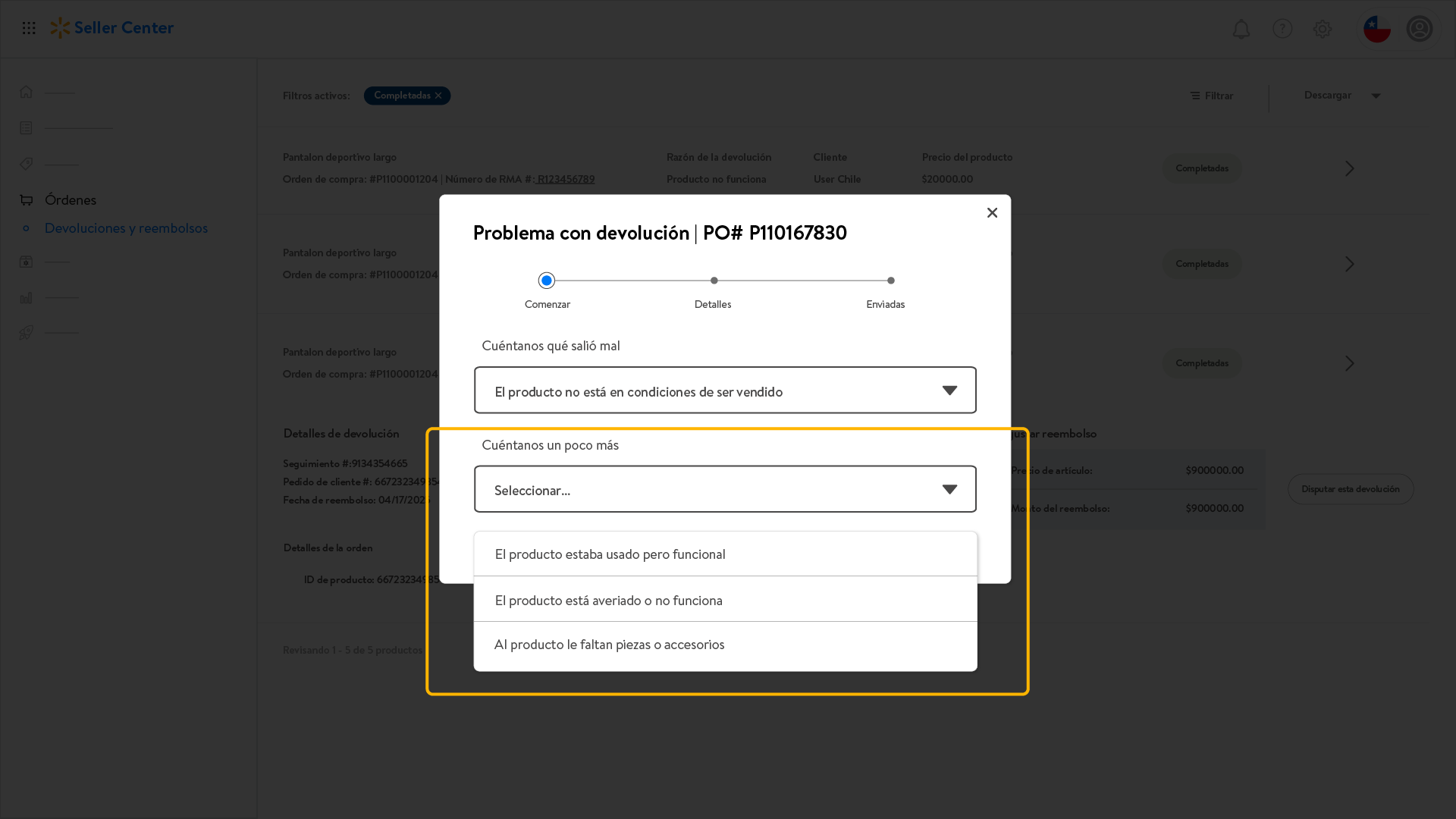
Tabla: formulario para crear un ticket de disputa por devolución de productos
Selecciona una categoría (cuéntanos qué salió mal) | Elige una de las siguientes subcategorías (cuéntanos un poco más) |
|---|---|
El producto no está en condiciones de ser vendido | • El producto estaba usado pero funcional • El producto presenta fallas o no funciona • Al producto le faltan piezas o accesorios |
No recibí esta devolución | • No me entregaron el producto devuelto • El producto fue entregado en una dirección distinta a la de mi bodega • Recibí una caja vacía |
La devolución es diferente al producto original | N/A |
Algo no disponible (otros motivos) | N/A |
- Una vez seleccionado el motivo principal y la subcategoría, debes hacer clic en el botón Continuar.

- A continuación, podrás adjuntar algún documento adicional de apoyo (por ejemplo: imágenes del estado del producto) y dejar un comentario que pueda servir para entender el caso.
- Luego, haz clic en el botón Enviar disputa.
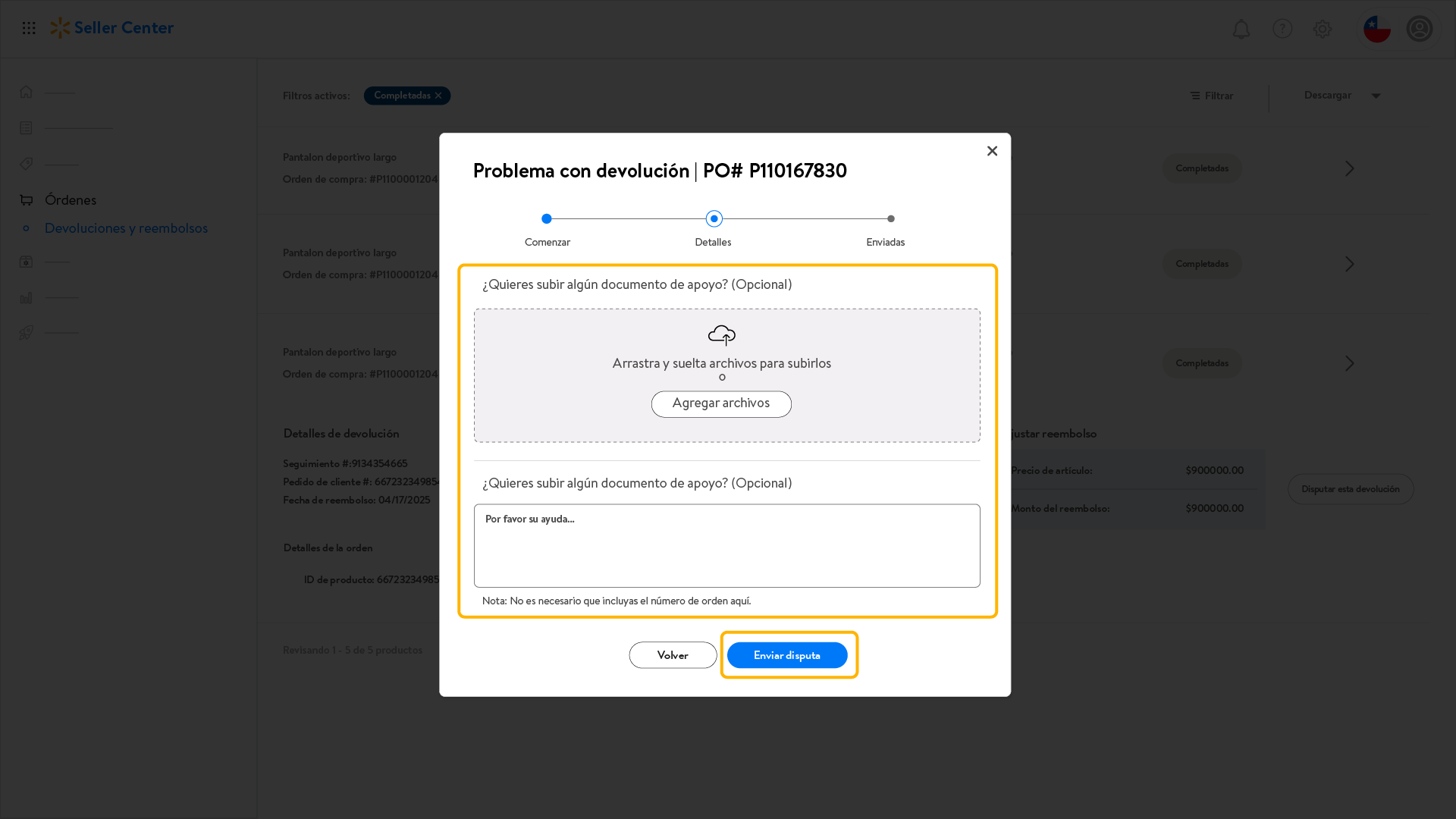
-En pantalla verás el siguiente mensaje: Tu caso se envió correctamente.
-Para terminar, pincha en el botón Aceptar.
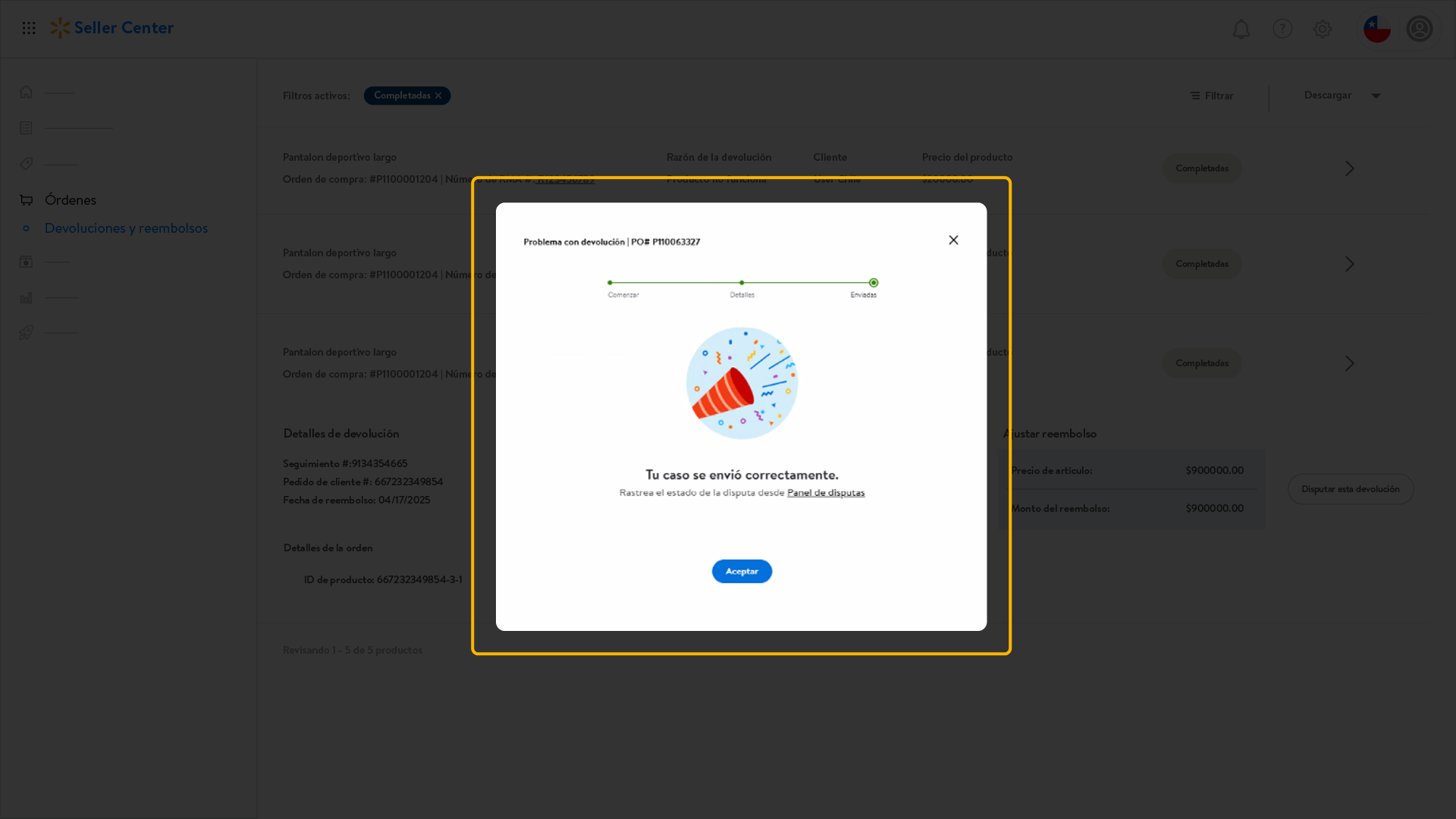
2. Revisa el estado de tu ticket
- Ingresa a Seller Center y dirígete a la sección Órdenes.
- Luego haz clic en Disputas.
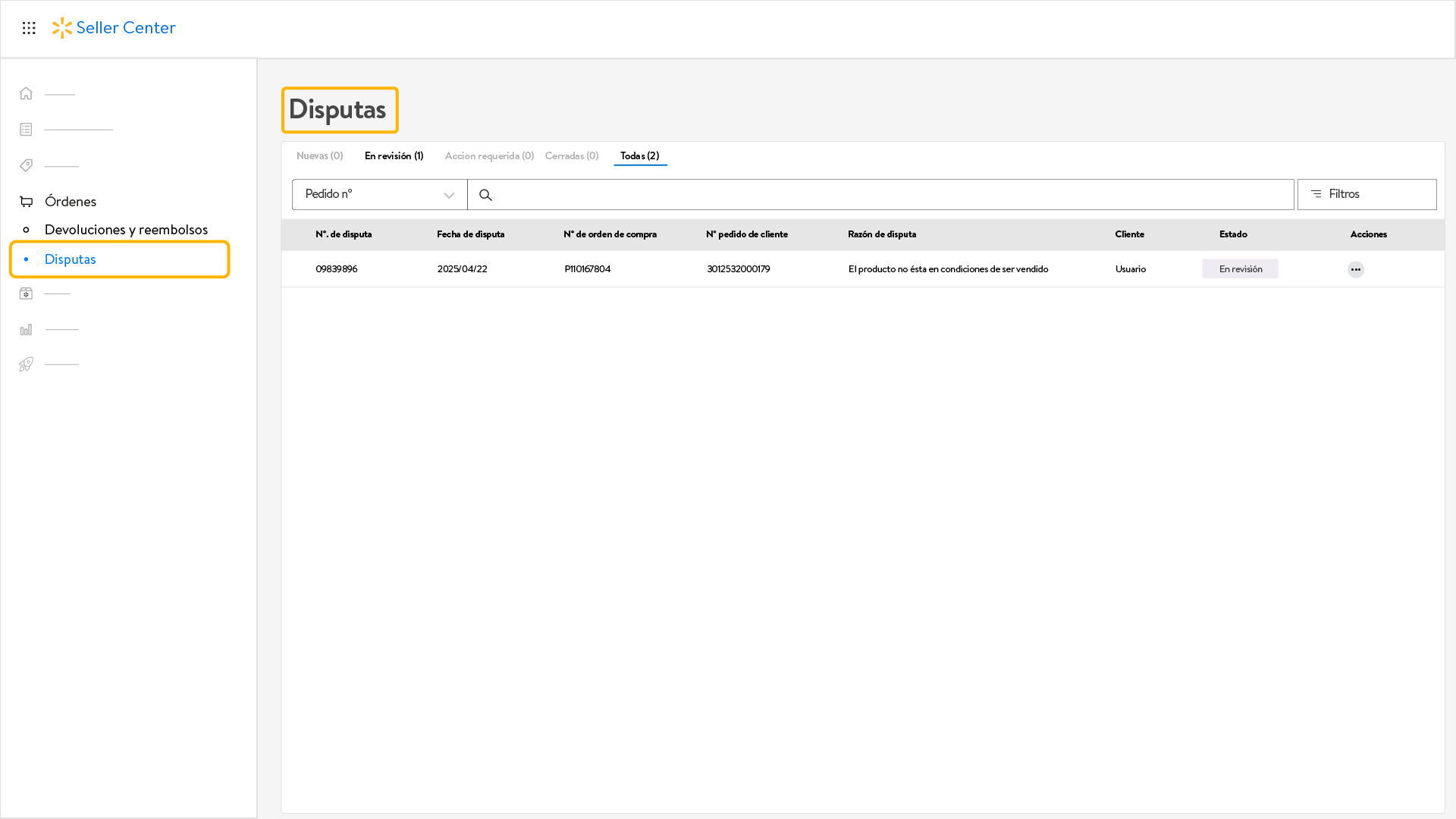
- Busca tu caso por el número de pedido, número de OC o número de caso (podrás filtrar según su estado en las pestañas Nuevas, En revisión, Acción requerida, Cerradas y Todas).
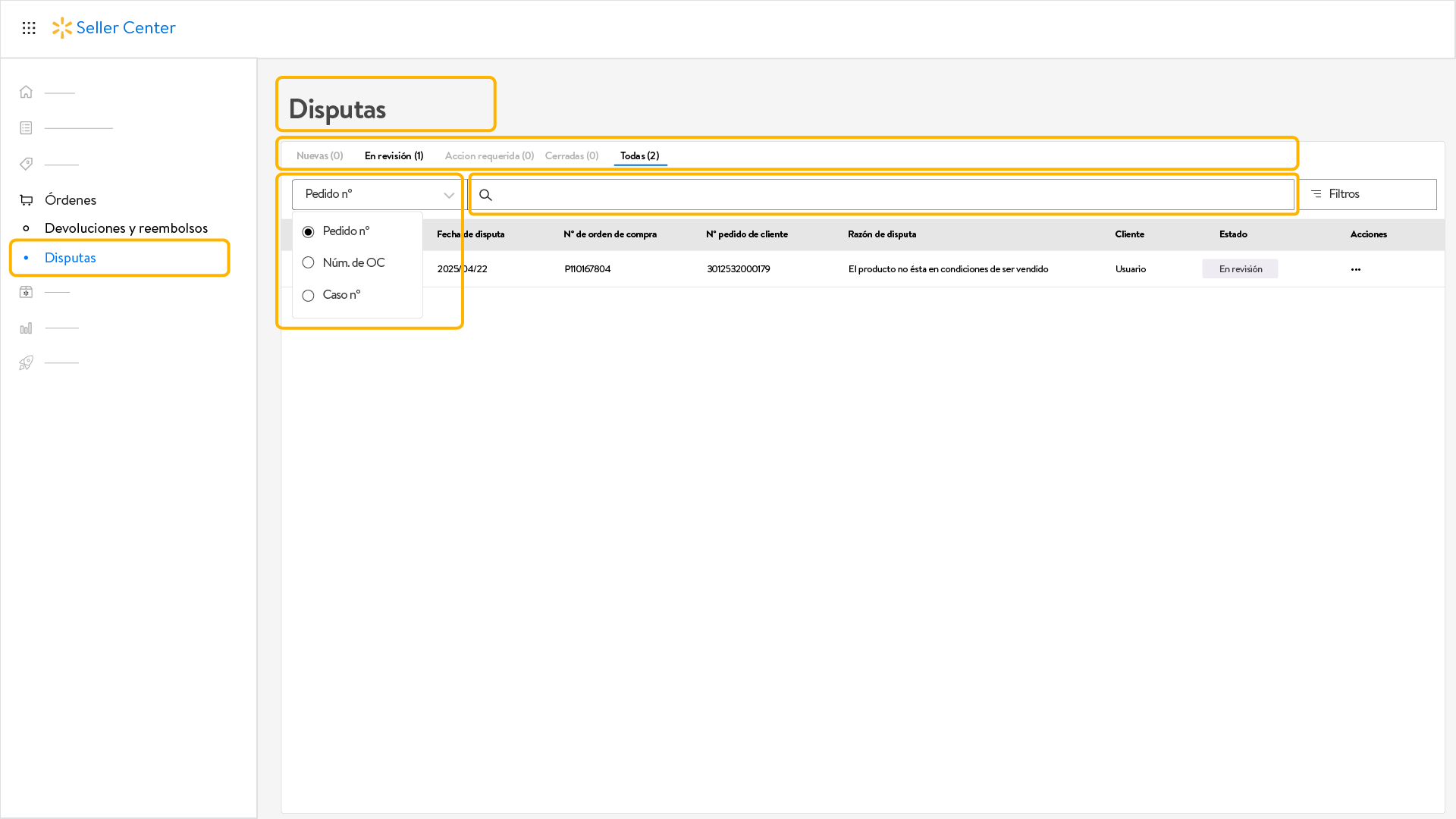
- En Acciones, pincha los …(tres puntos) para seleccionar una de las dos opciones disponibles:
• Revisar caso: serás redireccionado a la página de inicio de (puedes ingresar con las mismas credenciales que usas en Seller Center). Desde ahí podrás ver los detalles del ticket.
• Info del producto: se abrirá una ventana emergente en la que podrás ver detalles del caso directamente de la plataforma.
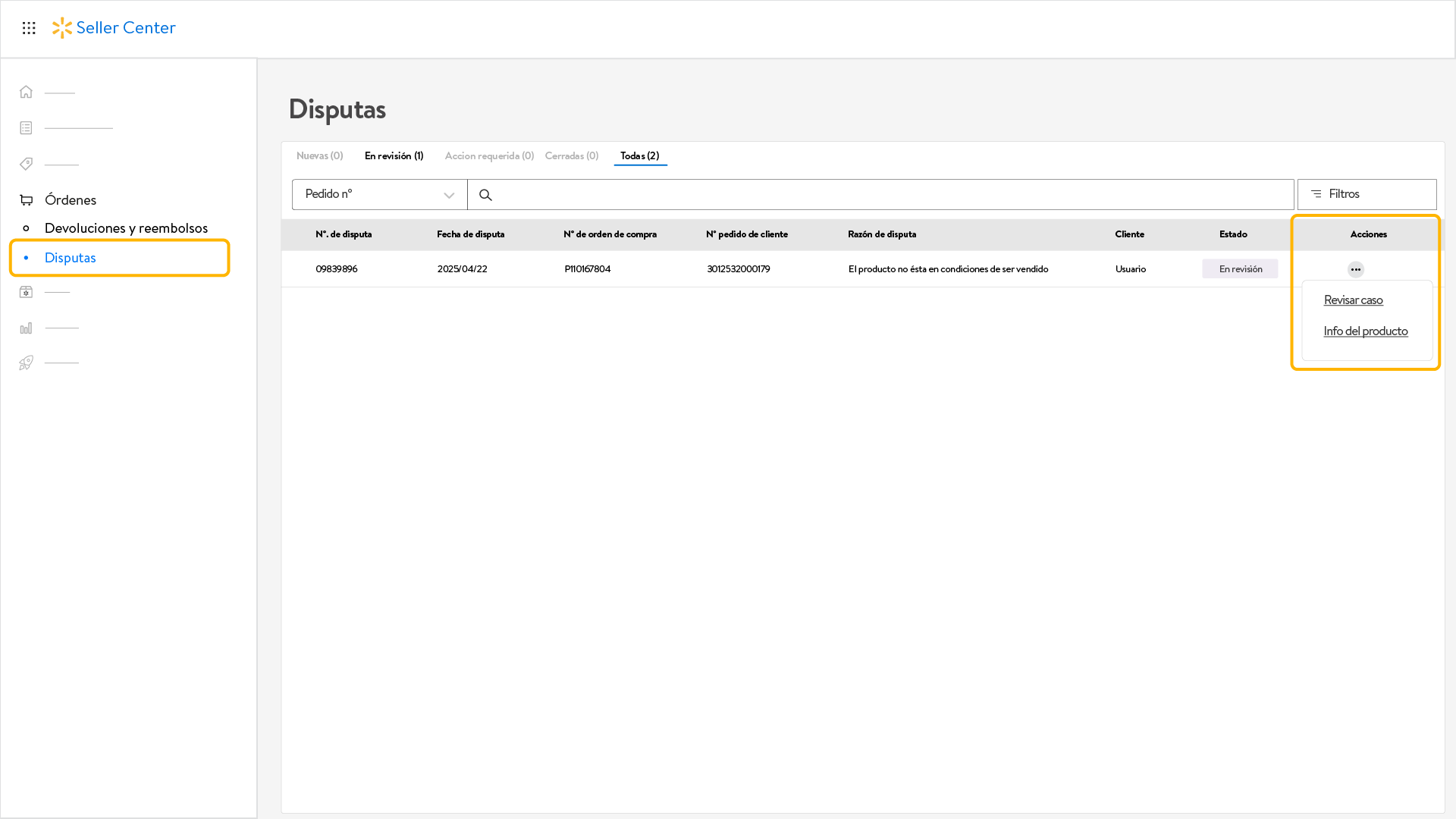
Tu caso podría ser rechazado por los siguientes motivos:
1) El ticket se creó pasado el plazo considerado para su revisión.
2) Incumplimiento a la garantía al cliente.
3) En nuestros registros aparece una devolución previa por ese mismo producto.
4) El ticket no cuenta con las evidencias necesarias (fotografías del producto, etiqueta de la devolución, etc...)
Te recomendamos revisar continuamente la bandeja de entrada de tu email, ya que podrías recibir un correo solicitándote realizar una acción adicional (por ejemplo: adjuntar documentación extra) a través de la plataforma . Desde ahí, podrás seguir gestionando el ticket. Considera que cuentas con tres días hábiles para responder. Pasado ese plazo, el caso se cerrará automáticamente.
Si tu caso es aprobado por nuestro equipo, recibirás una compensación que se incluirá en el ciclo de liquidación más cercano. Para conocer más detalles, revisa la guía de .
El porcentaje de compensación que recibirás dependerá del nivel de daño de la mercancía, el cual será evaluado por nuestro equipo.
Solo podrás crear tickets de disputa relacionados a la devolución de productos en Seller Center. Para resolver otro tipo de consultas (por ejemplo: problemas en tu reporte de liquidación o relacionados a los conceptos facturados), debes crear un ticket de disputa directamente en Seller Help.
¡Listo! Siguiendo estos pasos, podrás crear un ticket de disputa directamente en Seller Center.